Khóa ứng dụng trên Samsung giúp bảo vệ thông tin. Dưới đây là hướng dẫn cài đặt từ tính năng tích hợp đến ứng dụng bên ngoài, giúp bạn chọn giải pháp phù hợp!
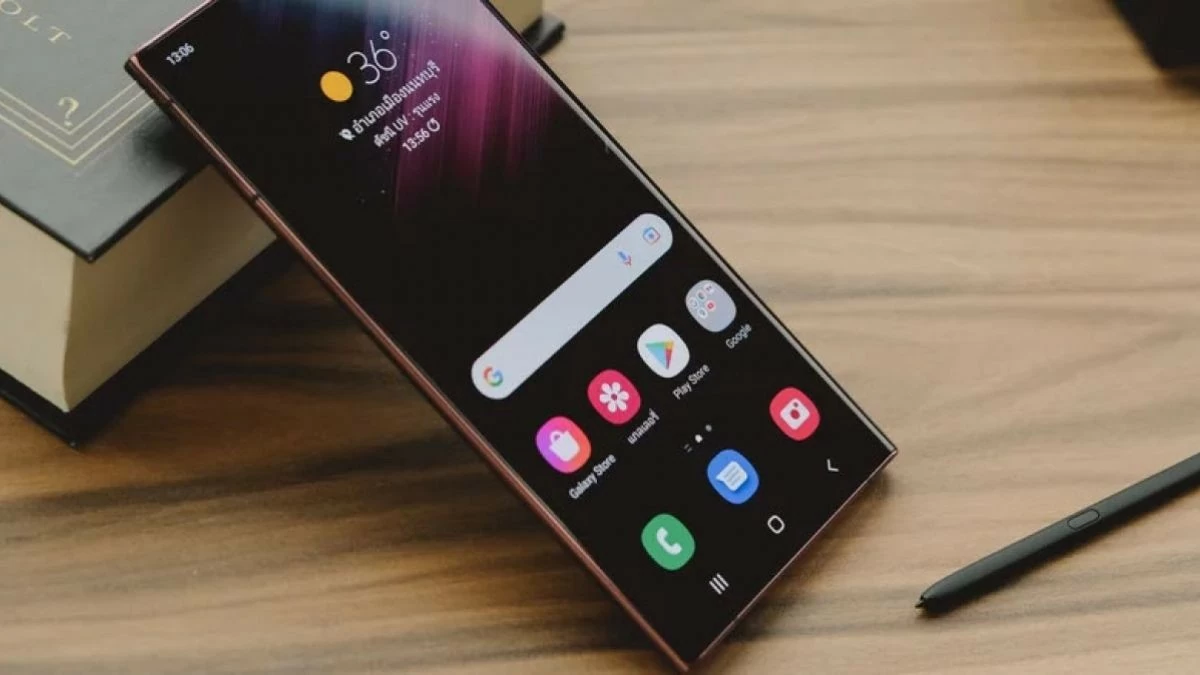 |
Hướng dẫn cách khóa ứng dụng trên Samsung cực nhanh
Để bảo vệ dữ liệu cá nhân trên điện thoại Samsung, bạn có thể tham khảo các phương pháp khóa ứng dụng dưới đây. Những cách này giúp bạn bảo vệ các ứng dụng quan trọng và ngăn chặn truy cập trái phép.
Cách cài đặt khóa ứng dụng bằng vân tay
Để đảm bảo dữ liệu cá nhân không bị xâm phạm, bạn có thể khóa ứng dụng bằng vân tay. Dưới đây là cách thực hiện đơn giản, các bạn cùng xem qua như sau:
Bước 1: Mở “Màn hình khóa” trong “Cài đặt,” sau đó nhấn vào “Vân tay” để thiết lập mã bảo mật.
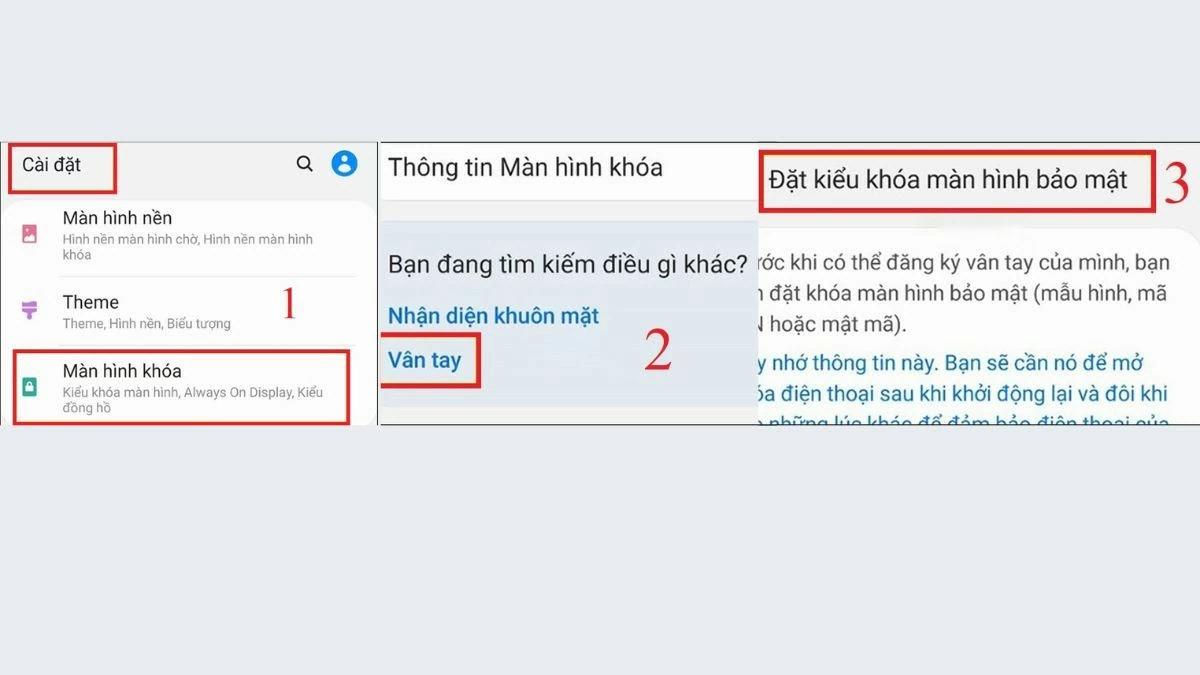 |
Bước 2: Quét vân tay của bạn và nhấn “Xong.” Tiếp theo, tìm đến “Sinh trắc học và bảo mật.” Trong phần “Thư mục bảo mật,” chọn “Đồng ý” để tạo thư mục bảo mật.
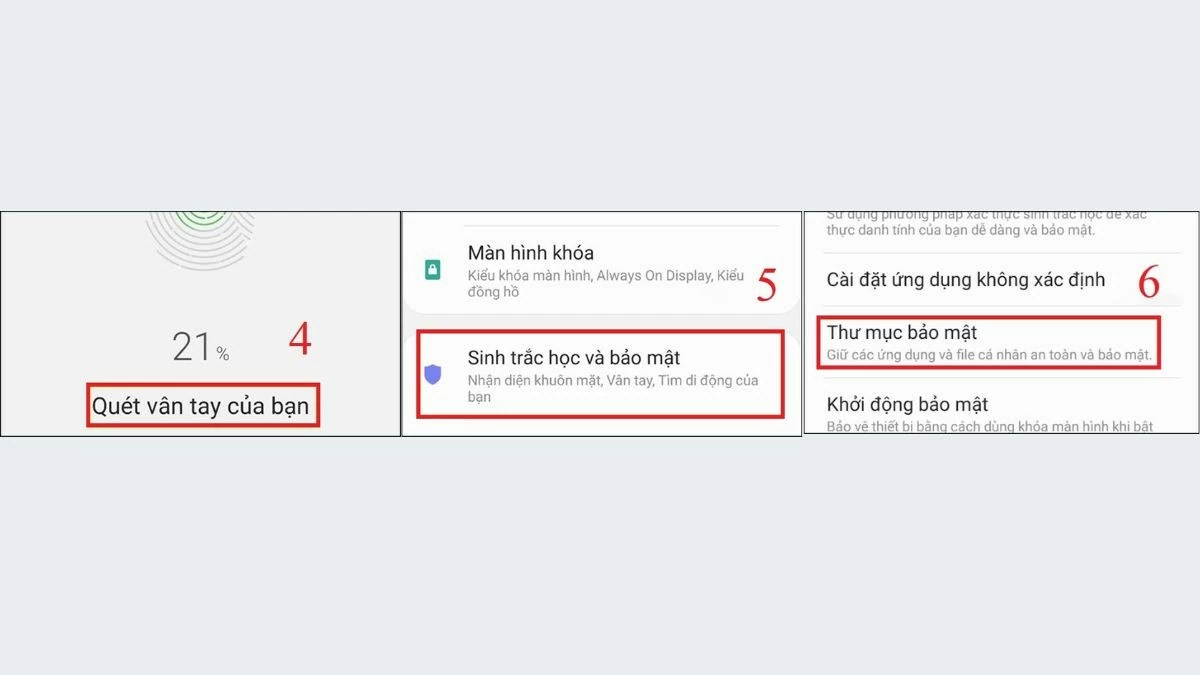 |
Bước 3: Trong mục “Kiểu khóa thư mục bảo mật,” chọn “Vân tay” để tiếp tục cài đặt khóa ứng dụng trên Samsung.
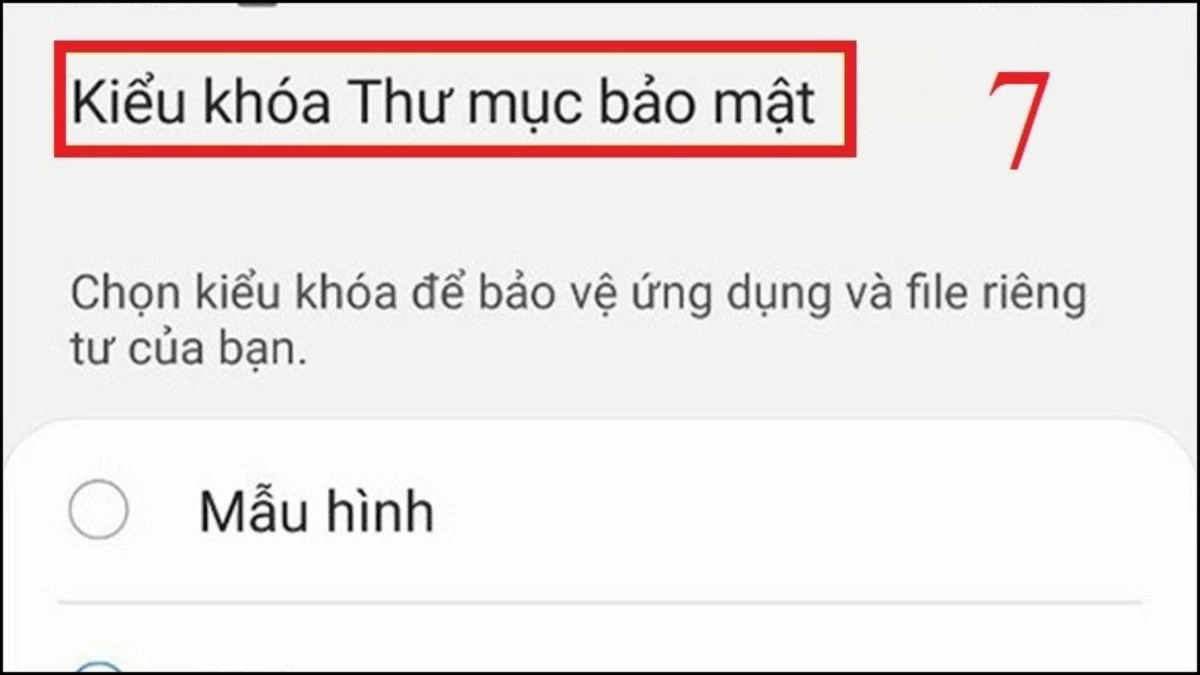 |
Bước 4: Tại phần “Cài đặt thư mục bảo mật,” hãy đặt mã khóa để hoàn tất việc cài đặt khóa ứng dụng trên Samsung một cách đơn giản.
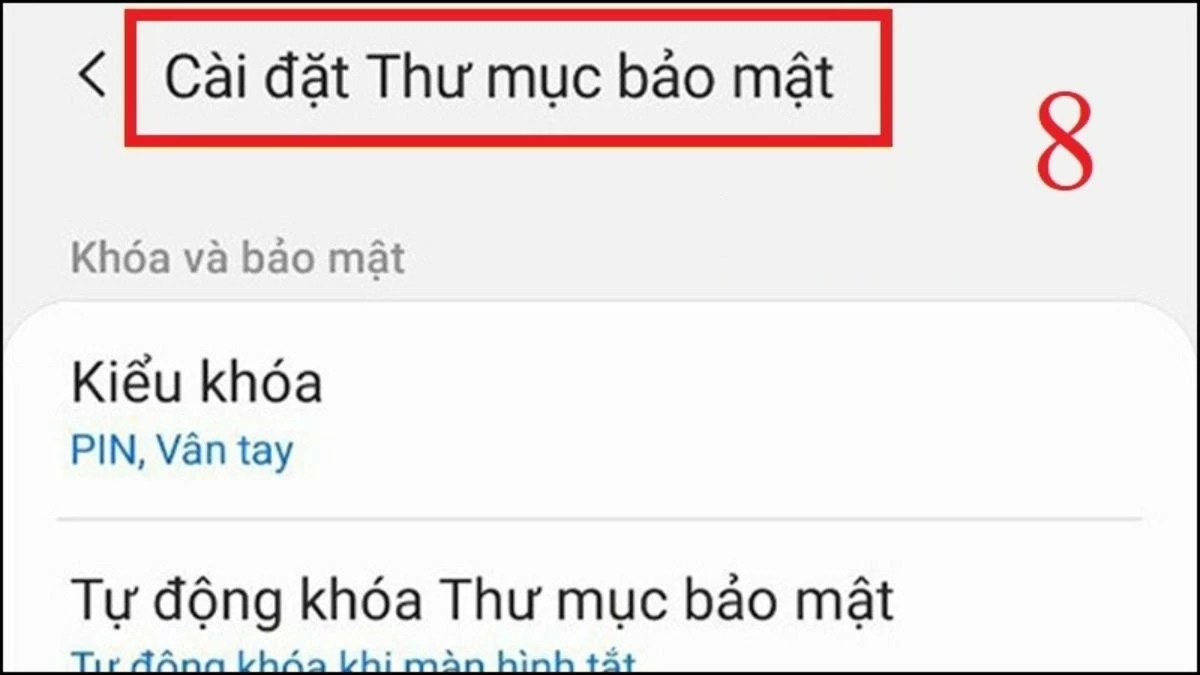 |
Cách khóa ứng dụng trên Samsung bằng thư mục bảo mật siêu dễ
Khóa ứng dụng bằng thư mục bảo mật là một phương pháp hiệu quả để bảo vệ dữ liệu cá nhân. Dưới đây là các bước thực hiện, đó là:
Bước 1: Nhấn vào mục “Bảo mật và riêng tư” trong phần “Cài đặt.”
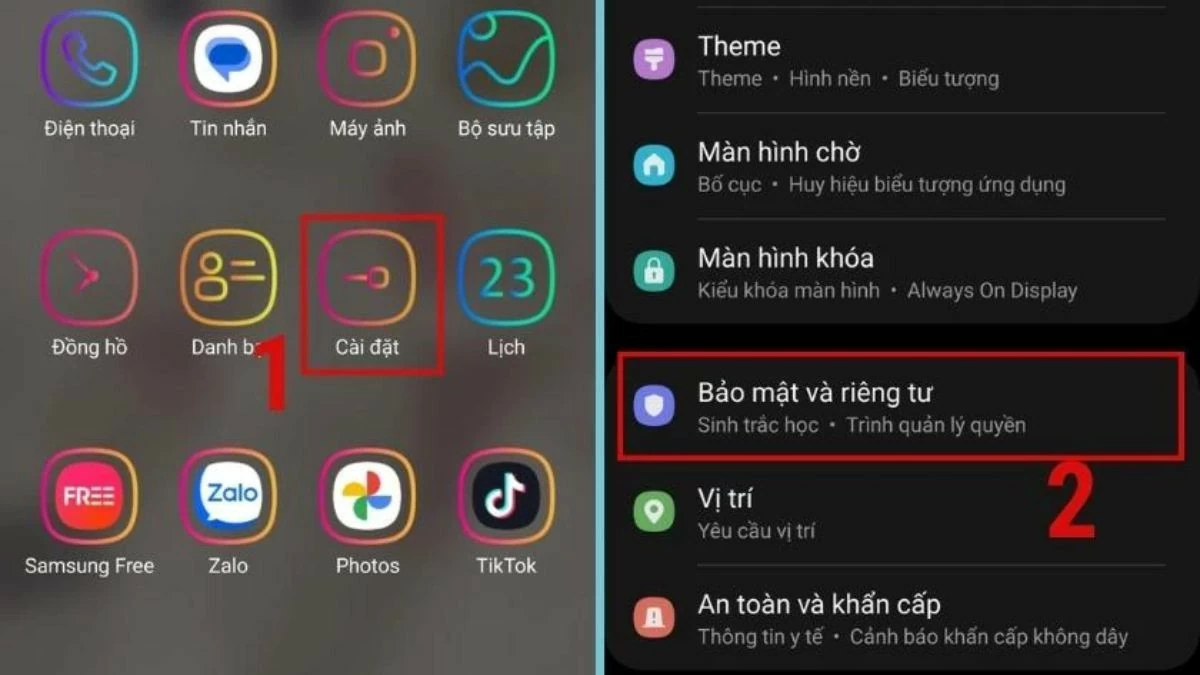 |
Bước 2: Tìm đến mục “Thư mục bảo mật” và nhấn vào “Kiểu khóa” để thiết lập mật khẩu cho các ứng dụng bị khóa.
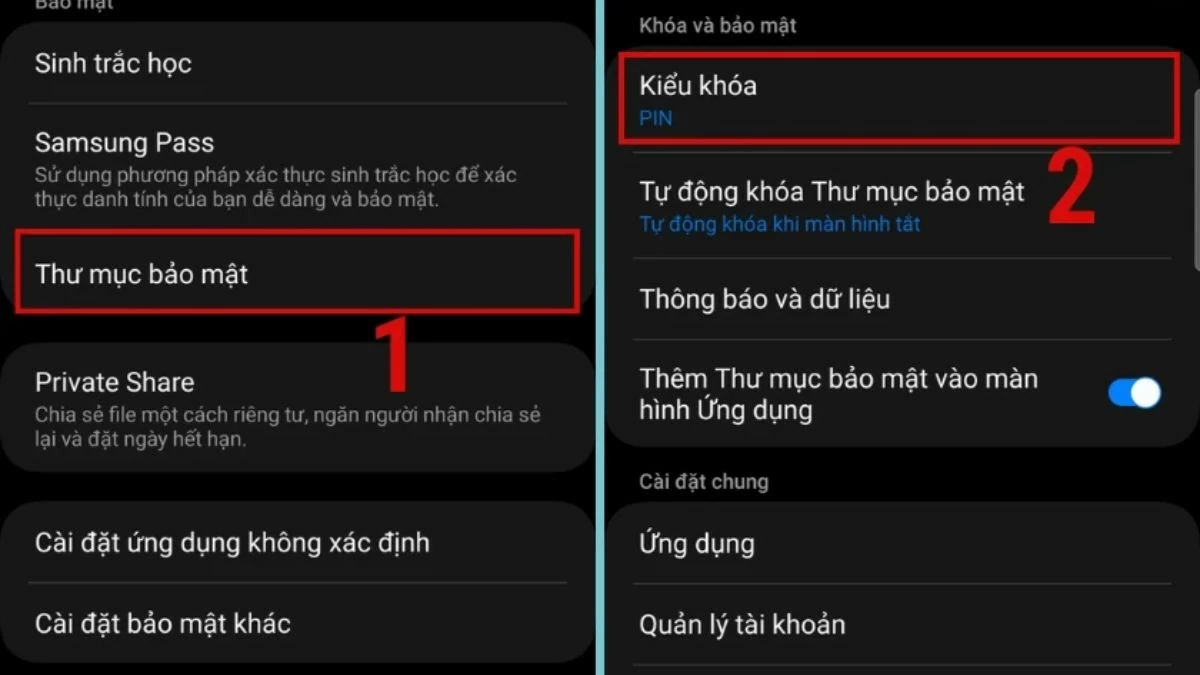 |
Bước 3: Sau khi hoàn tất, bạn sẽ thấy mục “Thư mục bảo mật” xuất hiện trên màn hình chính. Đây là nơi lưu trữ các ứng dụng đã bị khóa.
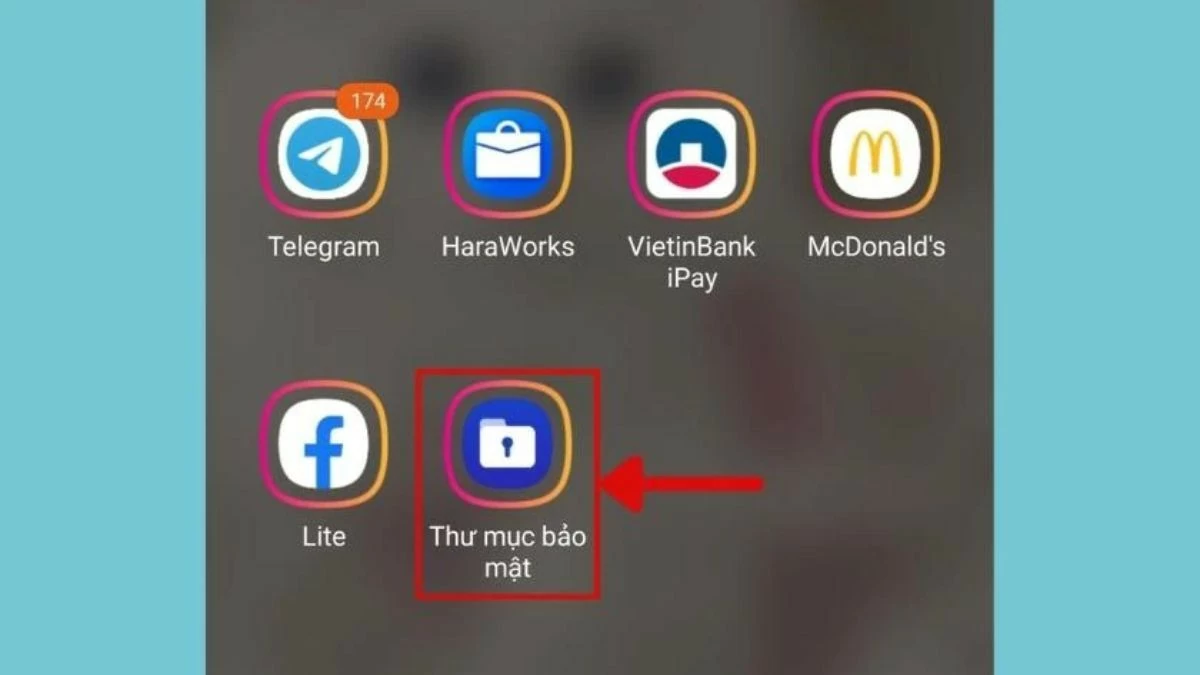 |
Bước 4: Nhấn vào “Thư mục bảo mật” và nhập mật khẩu bạn đã thiết lập. Tiếp theo, nhấn vào dấu cộng ở góc thư mục.
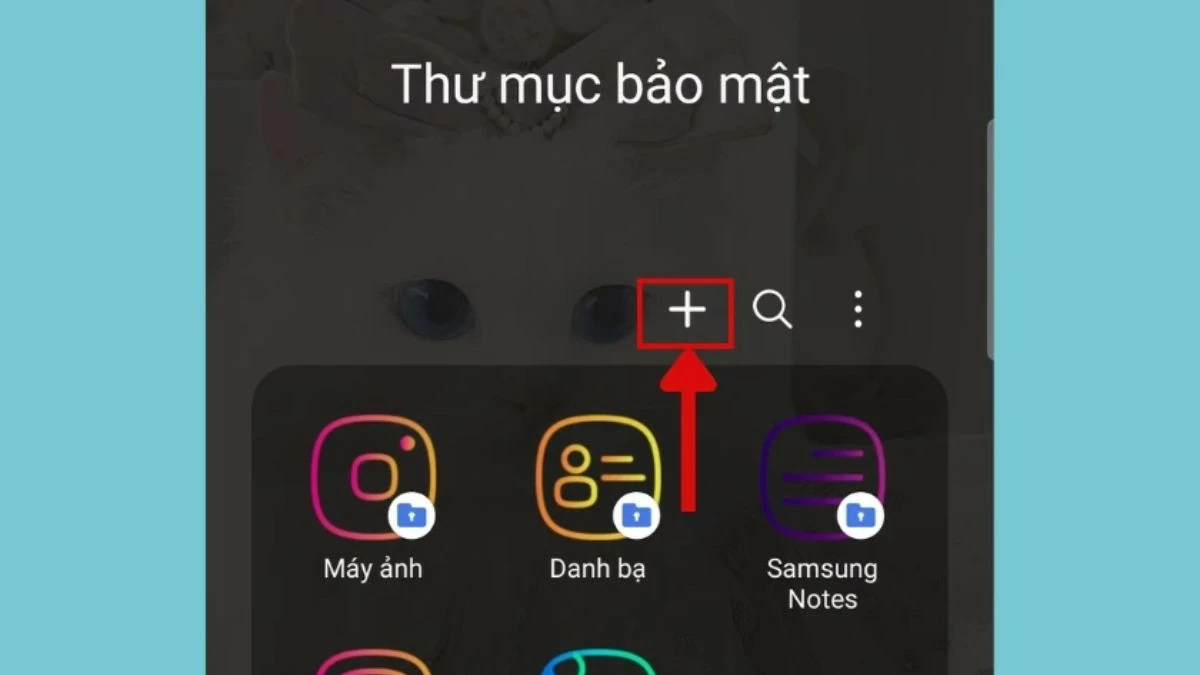 |
Bước 5: Danh sách các ứng dụng trên điện thoại sẽ xuất hiện. Chọn những ứng dụng bạn muốn khóa, sau đó nhấn “Thêm.”
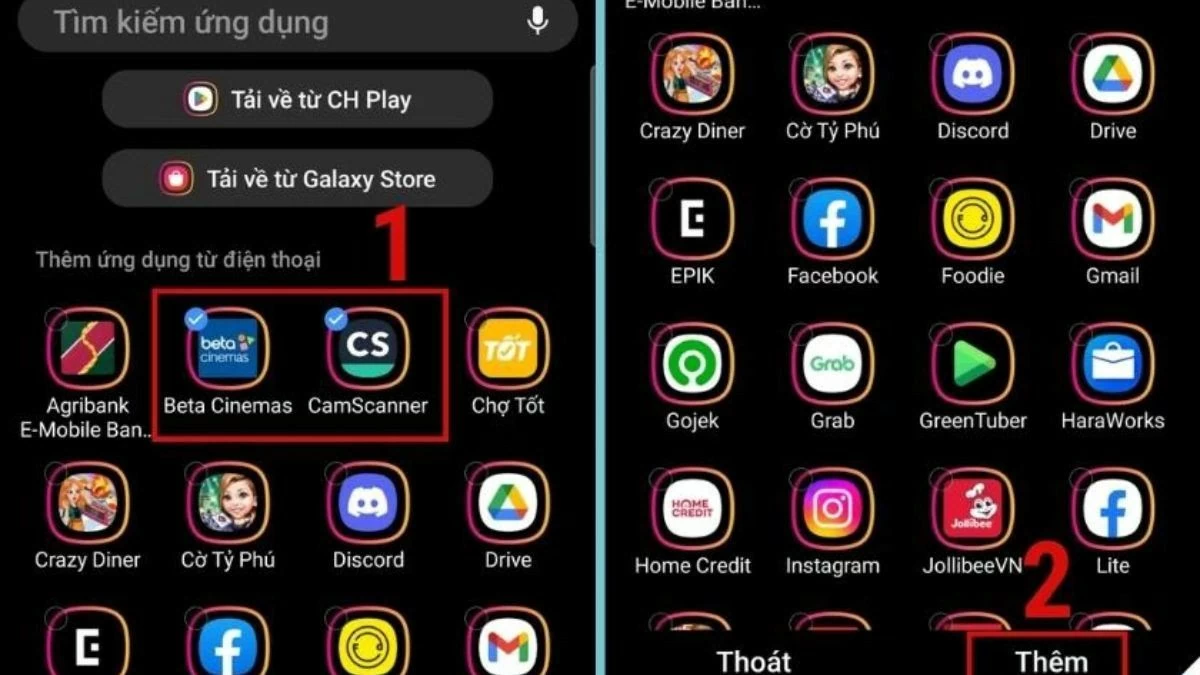 |
Bước 6: Nhấn vào biểu tượng ba dấu chấm ở bên phải, sau đó chọn “Khóa và thoát.”
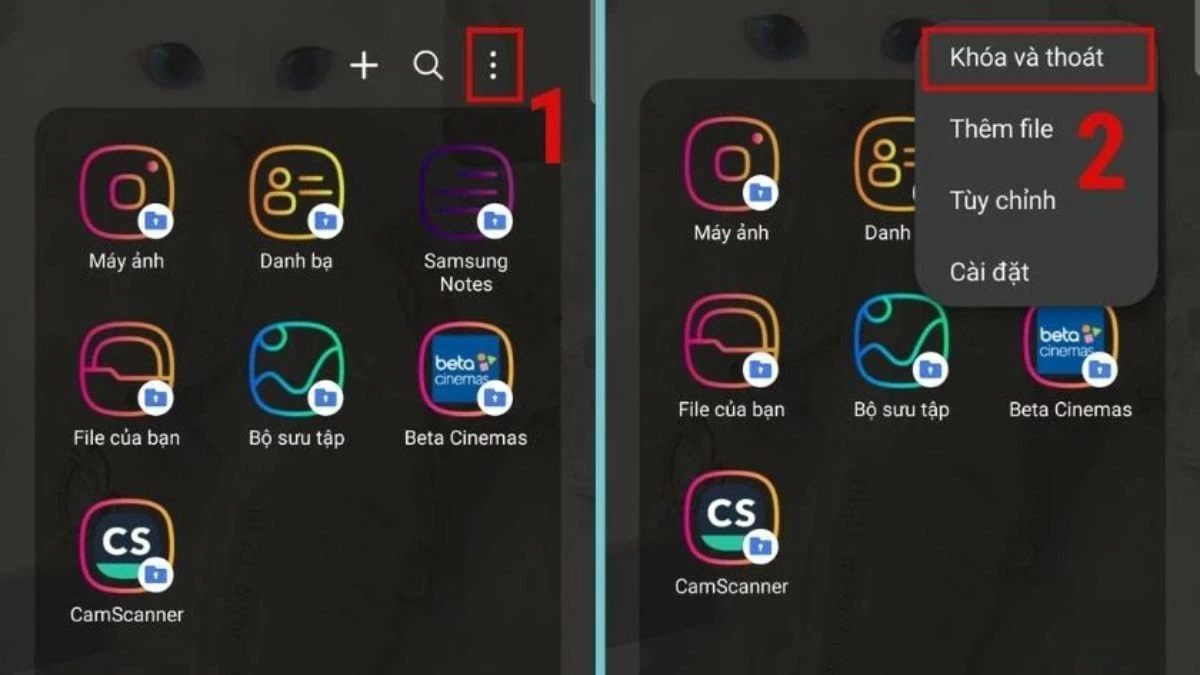 |
Cách khóa ứng dụng trên Samsung bằng ghim màn hình tiện lợi
Dưới đây là các bước hướng dẫn đơn giản để khóa ứng dụng trên Samsung bằng cách ghim màn hình:
Bước 1: Tìm mục “Sinh trắc học và bảo mật” trong phần Cài đặt. Sau đó, nhấn vào “Các cài đặt bảo mật khác.”
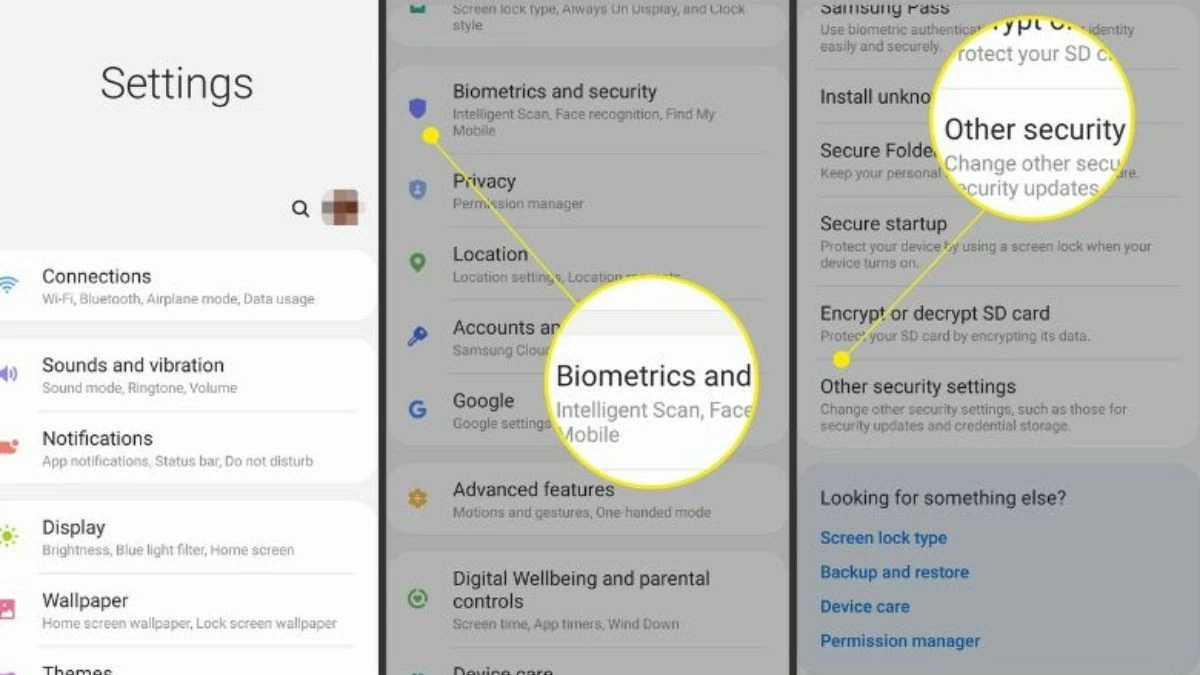 |
Bước 2: Cuộn xuống và chọn “Nâng cao,” sau đó bật nút “Ghim cửa sổ” để tiếp tục khóa ứng dụng trên Samsung. Tiếp theo, nhấn vào “Yêu cầu mã PIN.”
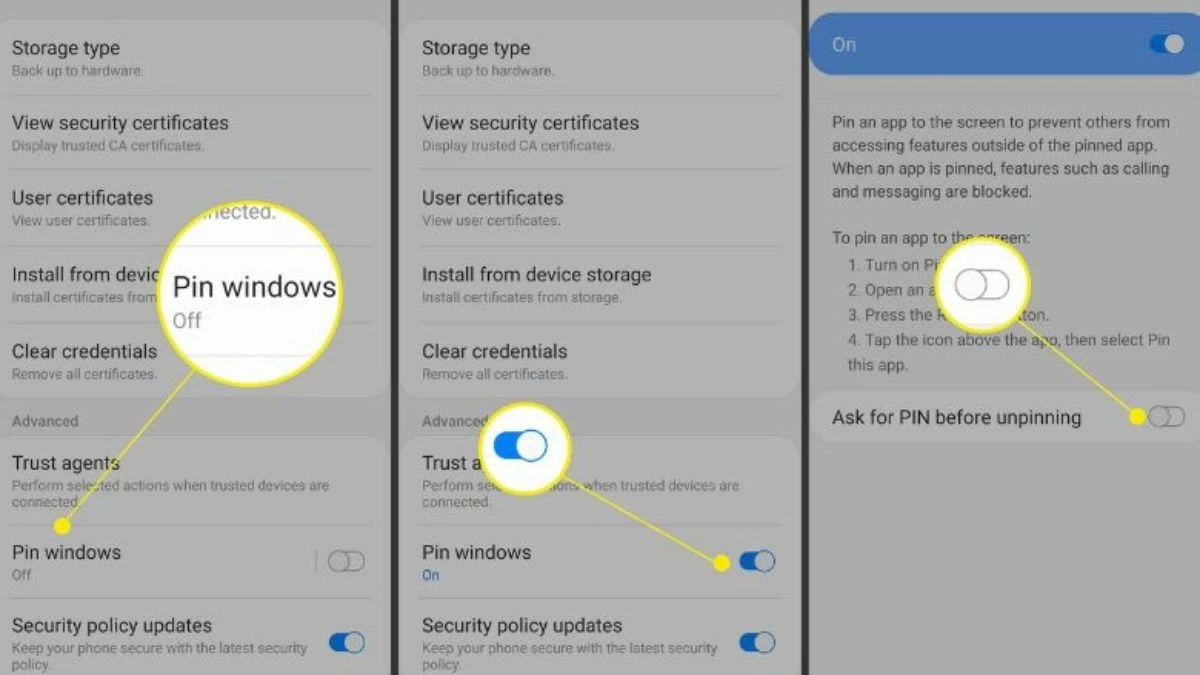 |
Bước 3: Quay lại màn hình chính và chọn ứng dụng bạn muốn ghim. Khi mở ứng dụng đã được ghim, bạn sẽ phải nhập mã PIN đã cài đặt.
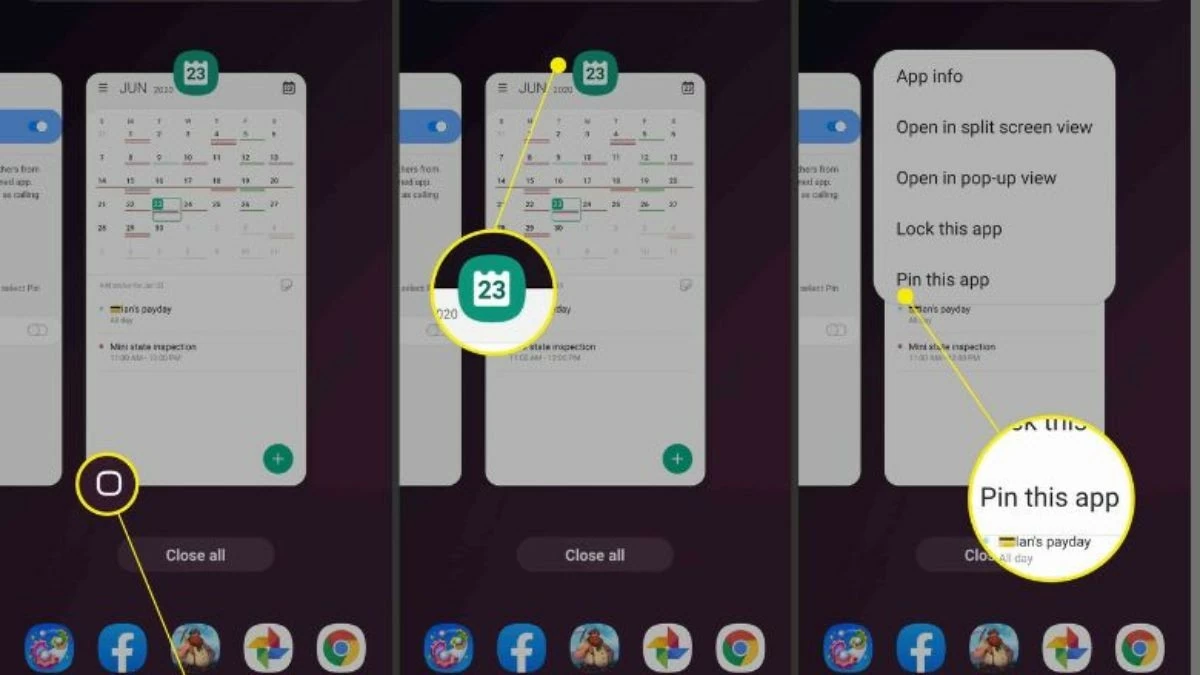 |
Hướng dẫn cách khóa ứng dụng trên điện thoại Samsung bằng ứng dụng bên thứ ba
Ngoài những phương pháp trên, bạn có thể sử dụng các ứng dụng khóa như AppLock, Smart AppLock hoặc Norton App Lock. Dưới đây là hướng dẫn cài đặt khóa ứng dụng trên Samsung bằng AppLock, đó là:
Bước 1: Tải và cài đặt ứng dụng AppLock từ CH Play. Bật tính năng “Cho phép theo dõi sử dụng” trong phần “Truy cập dữ liệu sử dụng.” Sau đó, thiết lập mã PIN hoặc mẫu hình bảo mật.
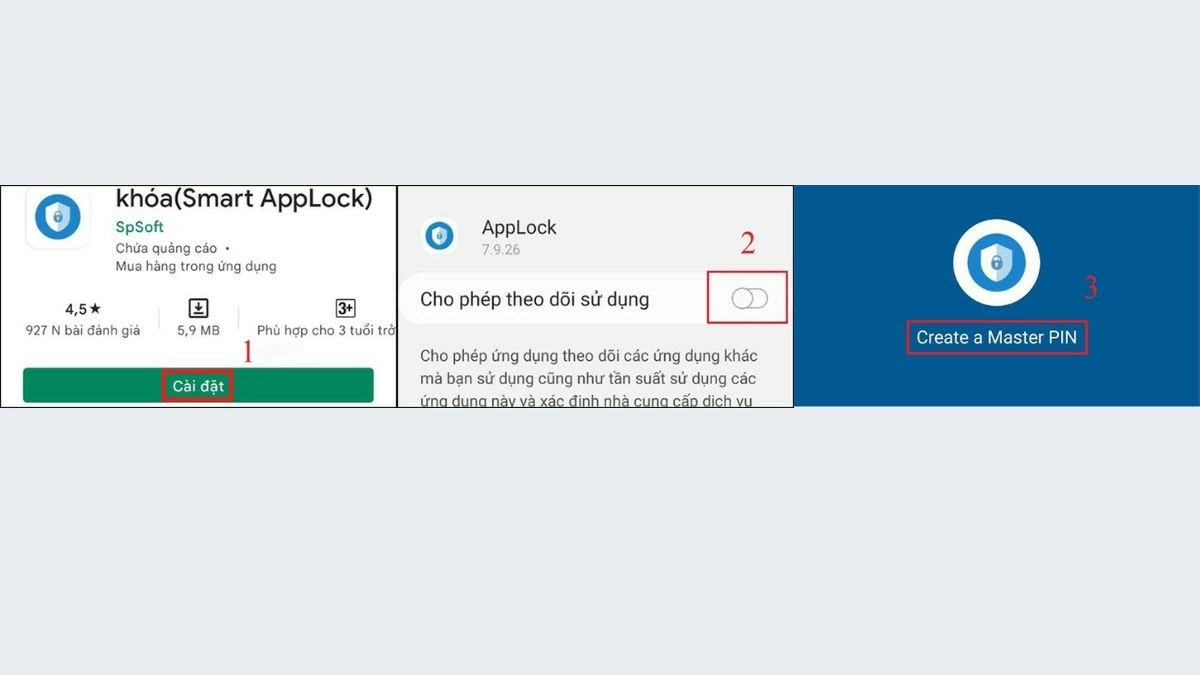 |
Bước 2: Nhấn vào biểu tượng “+” để hiển thị danh sách ứng dụng. Chọn những ứng dụng cần khóa.
Bước 3: Nhấn lại vào “+” để hoàn tất quá trình khóa ứng dụng trên Samsung bằng Thư mục bảo mật.
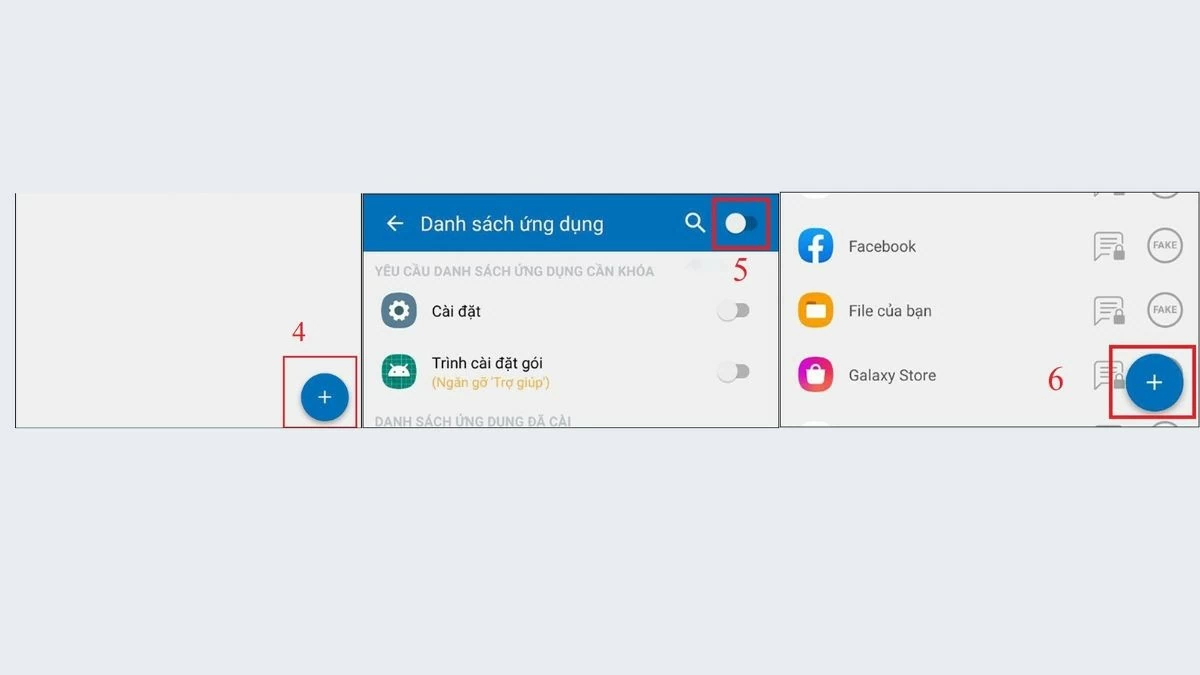 |
Với 4 cách khóa ứng dụng trên Samsung được hướng dẫn chi tiết, bạn có thể dễ dàng bảo vệ thông tin cá nhân một cách hiệu quả. Dù chọn khóa bằng vân tay, thư mục bảo mật, hay ứng dụng bên thứ 3, các phương pháp này đều đơn giản và đáng tin cậy. Hãy chọn giải pháp phù hợp nhất để tăng cường bảo mật cho thiết bị của bạn!
